Thông thường, máy quá nóng có thể dẫn đến tình trạng giảm hiệu suất tổng thể cũng như tuổi thọ của phần cứng. Do đó, nếu thiết bị đột ngột thay đổi nhiệt độ, hoạt động chậm chạp khi thực hiện một số tác vụ, người dùng nên kiểm tra xem CPU có phải là thủ phạm hay không.
Tuy nhiên, Windows không có công cụ tích hợp để theo dõi nhiệt độ của CPU. Để kiểm tra nhiệt độ của CPU, người dùng có thể sử dụng một số công cụ miễn phí của các bên thứ ba khác. Bài viết này sẽ hướng dẫn cách kiểm tra nhiệt độ bằng Speccy...

Để kiểm tra nhiệt độ của CPU bằng Speccy, hãy
Truy cập vào https://www.ccleaner.com/speccy
Tải xuống phiên bản miễn phí từ trang web
Sau khi quá trình tải xuống hoàn tất, chọn Open file
Trong cửa sổ vừa mở ra, chọn Instal > Run Speccy
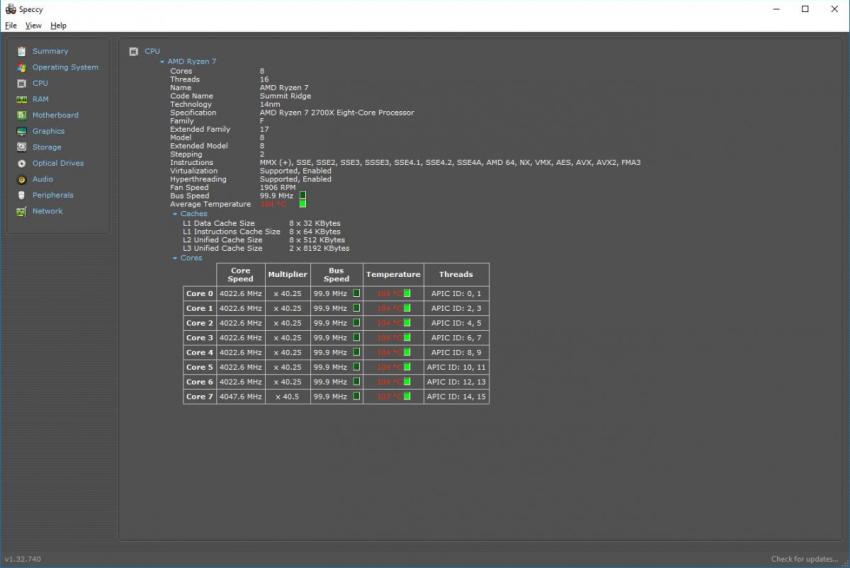
Trên giao diện chính của ứng dụng, chọn Check the temperature bên cạnh mục CPU

Hi vọng bài viết này sẽ giúp ích được cho các bạn! Truy cập mục Thủ Thuật & Ứng Dụng của SurfacePro.vn để cập nhật những thủ thuật và ứng dụng thiết thực, bổ ích nhất.
Bài viết liên quan
- Color Filters trên Windows 11 là gì và cách sử dụng? (05.12.2022)
- Cách xem Youtube ẩn danh (01.12.2022)
- Cách cài Android 12L cho Surface Duo 2 và Surface Duo (29.11.2022)
- Bật nhận diện khuôn mặt cho laptop Windows 11 (24.11.2022)
- Top 4 cách chụp màn hình máy tính Surface Pro dễ nhớ nhất (22.11.2022)

















